檔案被佔用,無法刪除時怎麼辦?(UnLock IT)
在某些情況下,有些軟體或檔案可能因為移除不乾淨或程式發生錯誤,導致某些檔案一直會被佔用住,無法順利被移除或關閉。這時,該怎樣才能解除該處理程序的佔用狀態,順利將被佔用的檔案給移除呢?
不知道下面這圖大家是否很熟悉?我是偶爾會遇到,有些時候重開機之後就可以順利刪除,,
以下介紹這套蠻簡單的免費軟體「EMCO UnLock IT」,按一下〔Check〕按鈕就可以查出指定檔案被什麼樣的處理程序給佔用著,並詳細列出該程序由哪個帳號執行、SID、描述、佔用的記憶體與所在路徑…等等資訊,如果你要解除佔用,只要按一下〔Kill〕按鈕,即可將該處理程序關閉,讓被佔用的檔案恢復正常。
軟體名稱:EMCO UnLock IT
軟體版本:無標示
軟體語言:英文
軟體性質:免費軟體
檔案大小:1.66 MB
系統支援:Windows 98/2000/XP
官方網站:http://www.emco.is/company.html
軟體下載:按這裡
如何找出程式被誰佔用?
第1步 依照本文上方的網址將「EMCO UnLock IT」軟體下載回來並安裝好之後,開啟軟體主程式,直接按一下〔Browse〕按鈕,選取你要查詢的檔案。
第2步 找到檔案後,選取使其反白後,再按下〔開啟〕。
第3步 接著按一下〔Check〕按鈕,讓「EMCO UnLock IT」檢查該程式是被哪個執行程序所佔用。如圖,下方會列出該程序的一堆相關資訊,可以參考一下。 如果確定該執行程序是可以暫時關閉不會影響重要工作的話,就可以接著將他關掉,解除相關程式被佔用的狀態。
第4步 如果你要解除被佔用的狀態的話,可以按一下〔Kill〕按鈕,當出現「Process succesfully killed」的畫面後,表示該檔案已經順利被解除佔用了,現在已經可以對該檔案做其他處置囉。
,
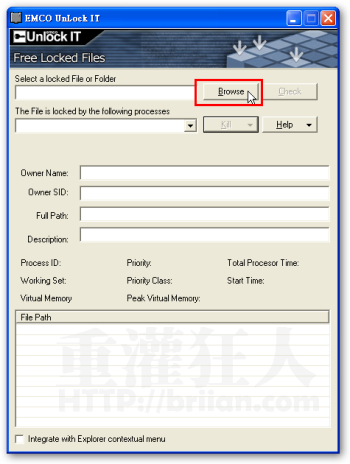
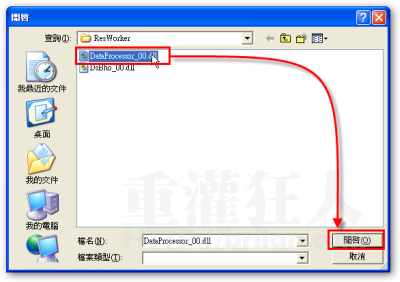
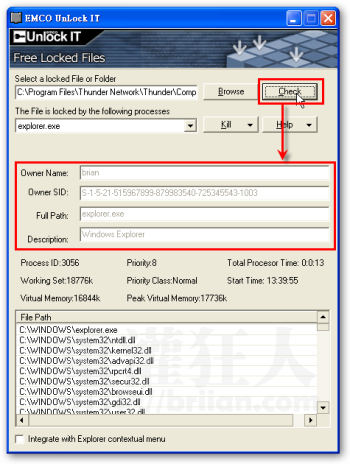
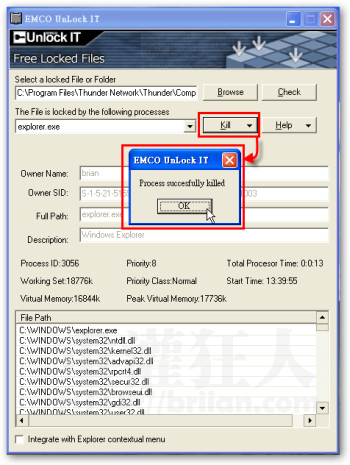
Unlocker+1
使用方法更簡便
ㄊ可以刪除掉病毒的檔案ㄇ??
原來有這個方法 …. 謝謝分享 ; 在這我收獲不少 !
Unlocker +1
to ketsu , 謝謝,只能部份轉貼,不可全文轉貼唷。(需標示網址與網站名稱)
你有的 軟體 文章 真的不錯用
我可以把它轉貼到別的 網誌嗎
Unlocker +1
我也用 Unlocker ,
它還是比 EMCO UnLock IT 方便,
當某個檔案不能刪除或搬移時,
它就會自動跳出來了~
who lock me很簡單易用
我的電腦比較爛,用unlocker會當掉
可是用who lock me就很順
我倒認為這套有其獨創性
一般 unlocker 是單純把檔案的某個連結性關閉(適合一般使用者)
但是這套卻是可以把相關聯的 process 都列出來,實在讓想瞭解的人可以更加瞭解
真是感謝推薦啊(因為我也是第一次聽到這套軟體)
P.S. 更何況這套也是免費軟體呢?!
UNLOCKER+1
我也是覺得 Unlocker 比較好用耶
所以來推薦一下
我也是使用 Unlocker
它支援多國語言 當然也有中文介面
Unlocker 操作方式更便利 . 按滑鼠右鍵就可以了
介面更友善 — 是 中文的
官網
http://ccollomb.free.fr/unlocker/
我也是和樓上的一樣使用Unlocker
而且直接在滑鼠右鍵就可以用了
非常方便
我一直都是用Unlocker這套來解除鎖定
看起來介面比EMCO UnLock IT更簡單易用
http://www.google.com.tw/search?complete=1&hl=zh-TW&q=unlocker&meta=